Outlook αποτελεί μέρος της καθημερινής σας ρουτίνας. Μπορείτε να το χρησιμοποιήσετε για την αποστολή μηνυμάτων ηλεκτρονικού ταχυδρομείου, τη ρύθμιση συμβάντων ημερολογίου και τη δημιουργία εργασιών και άλλων στοιχείων. Αναρωτιέστε όμως πώς και πού αποθηκεύονται όλα αυτά τα στοιχεία; Για λογαριασμούς Microsoft 365, Exchange και Outlook.com, όλες οι πληροφορίες σας αποθηκεύονται στο διακομιστή, αλλά ένα αντίγραφο χωρίς σύνδεση αποθηκεύεται επίσης στον τοπικό υπολογιστή σας σε ένα αρχείο δεδομένων του Outlook χωρίς σύνδεση (.ost).
Για λογαριασμούς POP και IMAP, μπορείτε να αποθηκεύσετε τα στοιχεία του Outlook σε ένα αρχείο δεδομένων του Outlook (.pst). Εάν θέλετε να ανοίξετε ή να κλείσετε ένα αρχείο δεδομένων του Outlook (.pst), μπορείτε να το κάνετε με μερικά απλά βήματα.
Σημείωση: Εάν η εταιρεία σας διαθέτει πολιτικές που αρχειοθετούν αυτόματα τα μηνύματα ηλεκτρονικού ταχυδρομείου, τα παλαιότερα μηνύματα ηλεκτρονικού ταχυδρομείου, τα συμβάντα ημερολογίου και οι εργασίες σας ενδέχεται να αποθηκεύονται σε ένα αρχείο δεδομένων του Outlook αρχειοθέτησης (.pst). Ακόμα και αν ο λογαριασμός σας χρησιμοποιεί ένα αρχείο δεδομένων του Outlook χωρίς σύνδεση (.ost) για όλες τις καθημερινές πληροφορίες του, ενδέχεται να εξακολουθείτε να έχετε ένα αρχείο archive.pst που περιέχει παλαιότερες πληροφορίες.
-
Επιλέξτε Αρχείο > Άνοιγμα & Εξαγωγή > Άνοιγμα αρχείου δεδομένων του Outlook.
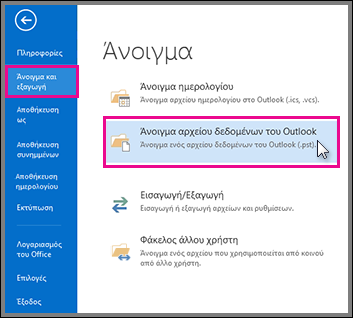
Σημείωση: Ανάλογα με τον τρόπο ρύθμισης των Outlook, είναι πιθανό ο φάκελος όπου είναι αποθηκευμένο το αρχείο .pst να ανοίγει αυτόματα. Εάν όχι, μεταβείτε στη θέση του αρχείου. Εάν δεν είστε βέβαιοι πού βρίσκεται το αρχείο δεδομένων Outlook, ανατρέξτε στο θέμα Εντοπισμός των αρχείων δεδομένων του Outlook.
-
Επιλέξτε το Αρχείο δεδομένων του Outlook (.pst) και, στη συνέχεια, επιλέξτε Άνοιγμα.
-
Αφού ανοίξετε το αρχείο δεδομένων του Outlook (.pst), το αρχείο θα εμφανιστεί στο παράθυρο φακέλων. Συνήθως, θα τη βρείτε στο κάτω μέρος της λίστας φακέλων. Η παρακάτω εικόνα αποτελεί παράδειγμα. Το όνομα του αρχείου δεδομένων του Outlook (.pst) πιθανότατα δεν θα είναι αρχείο δεδομένων του Outlook. Συνήθως, το όνομα βασίζεται στο λογαριασμό με τον οποίο συσχετίζεται το αρχείο. Για παράδειγμα, ένα αρχείο δεδομένων του Outlook για το λογαριασμό Cheryl.Parsons64@yahoo.com πιθανότατα θα ονομάζεται Cheryl Parsons ή Cheryl.Parsons64@yahoo.com.
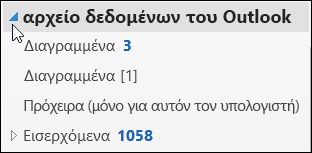
Μπορείτε να καταργήσετε ένα αρχείο δεδομένων Outlook από το παράθυρο φακέλων κλείνοντας το αρχείο. Αυτό, ωστόσο, δεν καταργεί το αρχείο από τον υπολογιστή σας.
-
Στο παράθυρο φακέλων, κάντε δεξί κλικ στο όνομα του αρχείου δεδομένων του Outlook και, στη συνέχεια, επιλέξτε Κλείσιμο "Αρχείο δεδομένων του Outlook".
Περισσότερες πληροφορίες σχετικά με τα αρχεία δεδομένων Outlook
Για περισσότερες πληροφορίες σχετικά με Outlook αρχεία δεδομένων, ανατρέξτε στα ακόλουθα θέματα:










